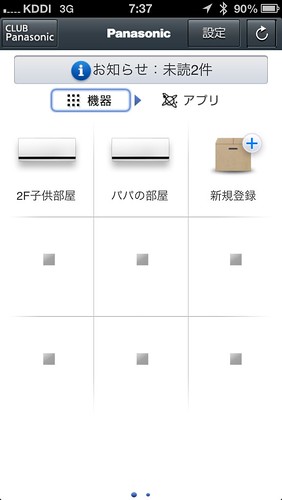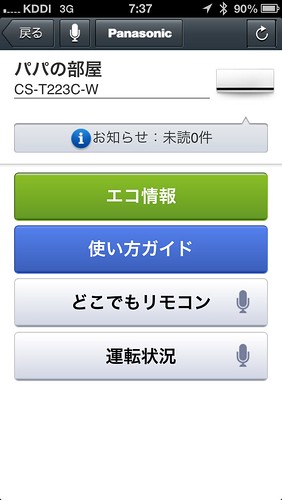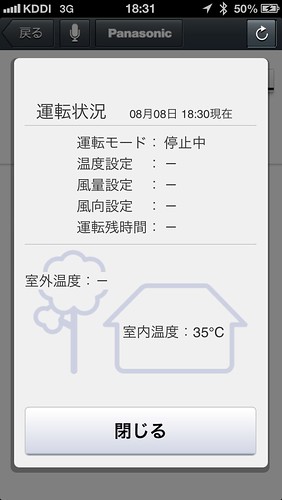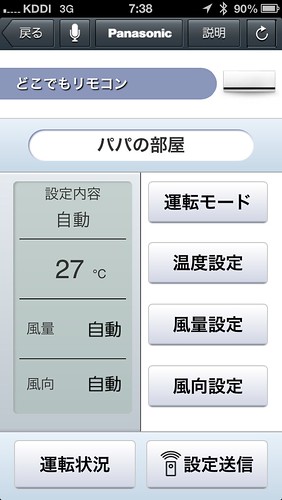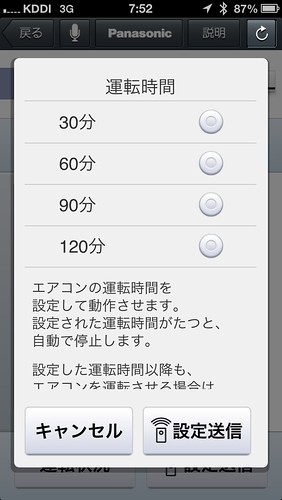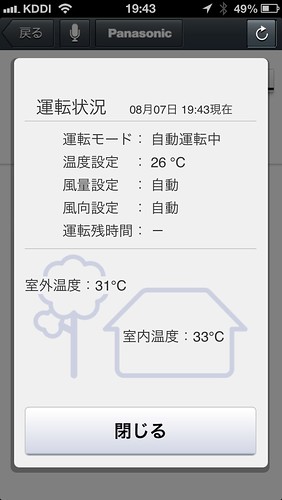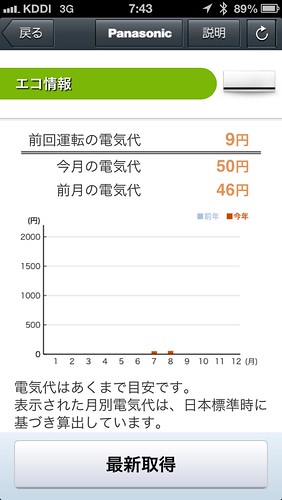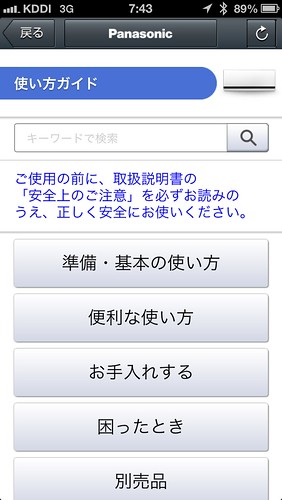広告
汗だくになりながら、無線子機をエアコンにつけて、いよいよコネクトすることに!
これは、結構簡単にセット出来た。
まず、iPhoneからApp Storeに行き、Panasonic Smart Applications – Panasonic Corporationをダウンロードする。
そして、画面にしたがって、Club PanasonicのIDを入れ(Club PanasonicのIDを持っていない方はここで新規に登録する必要があるようです。)、すると現在、おなじ無線LANに繋がっている無線ゲートウエイ(パナソニック 無線ゲートウェイPanasonic CF-TC7)を見つけてきて登録してよいかと聞いてくるので登録。
そして、次にエアコンの登録をする。2台のエアコンするとこんな画面になる。
これで、どこからでもエアコンの操作ができるようになった。
エアコンのアイコンとタップするとこんな画面になる。
そして、運転状況のボタンをタップすると
こんな感じで、エアコンの状態が表示される。
何と室内の温度が35度になっている。
NAS,サーバーも動いているのでやばいかも!
そして、もとの画面に戻り、
どこでもリモコンをタップする。ちなみに音声認識にも耐容しているようで、上部のマイクボタンを押して操作も出来るらしい?(この辺の評価は後でやってみたいと思います)
そうするとこんな画面になる。
そして、現在表示されている内容でよければそのまま設定送信を押す。するとこんな画面になる
そして、運転時間をタップして、設定送信をタップする。すると運転状況を読み込んで表示する。
運転されると、室内温度と室外の温度が表示されるようになる。
もう少し高級機を買うと室内湿度も表示されるようです。
これで、家に着く頃には私の部屋も35度ではなく、ちゃんと電話会議ができる温度になっているはず。
また、子供が付けっぱなし寝たり、設定温度をさげてもiPhoneで設定温度を上げたり、消したりできる。
また、電気代もこんな感じで表示することが出来る。
また、エアコンの使い方も調べることが出来るようです。
こんな感じでわが家のエアコンはコネクテッドなエアコンになり、いつでも、どこでも、エアコンをオン、オフ出来るようになり。部屋の温度も分かるようになる。
それだけだが、なんかコネックテッドな未来にちょっと近づいた気がする。
これまでのコネクテッドなエアコンになるまでの道のり:
コネクテッドなエアコンを買ってみた! | Tokyo Sonata
コネクテッドなエアコン付いた! | Tokyo Sonata
コネクテッドなエアコンをコネクト | Tokyo Sonata
いよいよコネクテッドなエアコンになるか? | Tokyo Sonata
買った物: